HTML5 비디오 인코딩 및 제작을 위한 최고의 SWF HTML5 변환기
Adobe Flash-ActionScript는 웹 사이트와 기타 웹 기반 프론트 엔드 도구에 사용되는 주요 프로그래밍 언어 중 하나입니다. 하지만 Flash는 상이한 모바일 장치와 스마트폰에서는 자체적인 한계를 가지고 있습니다. 이러한 이유로 HTML5가 등장하게 되었습니다. 또한 모질라, 파이어폭스, 구글 크롬 등의 가장 일반적인 인터넷 브라우저는 보안 이유와 속도 문제로 Adobe Flash 기술을 금지시켰습니다. 이제 HTML5 사용자는 SWF 등 형식의 상이한 파일을 HTML5 형식의 파일로 변환하고 싶어 합니다. 이에 따라 이 작업에 적합한 SWF HTML5 변환기가 필요합니다. 이 기사는 이 질문에 대한 정확한 답변을 제시합니다. 계속 읽어 보고 자세히 알아보세요.
Part 1. HTML5 동영상이란?
SWF를 HTML5로 전환하는 방법에 대하여 알기 전에 이 형식에 대하여 더 알아보도록 하겠습니다. HTML5는 새로운 HTML 형식입니다. HTML과 HTML5는 2개의 상이한 것입니다. HTML5는 수정된 HTML 언어의 새로운 속성과 요소입니다. 반면에 HTML은 HTML5와 함께 사용 시 더 강력하고 복잡한 앱과 웹 사이트를 만들 수 있는 광범위한 방법들의 모음입니다. HTML5는 WebM, MP4, OGG 등의 몇 개의 동영상 양식만을 지원합니다. 사용자는 SWF 형식의 동영상을 HTML5에 추가할 시에 먼저 SWF를 HTML5로 반드시 변환하여야 합니다. 따라서 사용자가 SWF 파일을 HTML5로 변환하려면 적합한 변환기가 필요합니다.
HTML5 동영상을 인코딩하고 제작하는 베스트 SWF HTML5 변환기
오늘날 시장에 나와 있는 다른 선택 사양보다 나은 HitPaw Univd (HitPaw Video Converter)를 직접 소개해 그리겠습니다. 이 도구는 SWF HTML5 변환에 사용 가능한 최상의 도구 중 하나입니다. 이 도구는 SWF를 HTML5 호환 동영상 형식으로 쉽게 인코딩하고 변환하고, 사용자는 이 도구를 사용하여 SWF에서 HTML5로 문제없이 변환할 수 있습니다. 이러한 SWF HTML 변환기를 무료로 다운로드하여 신속한 변환을 할 수 있습니다.
- SWF를 HTML5 MP4, HTML5 WebM 및 HTML5 OGV로 변환
- SWF를 MP4, MKV, AVI, MOV 그리고 다른 일반적 형식으로 변환
- SWF 파일을 HTML5 지원 형식의 파일로 배치 변환
- 높은 화질 출력물과 120배 빠른 동영상 변환 속도
- 작업 흐름이 간단한 사용자 친화적 인터페이스
Step 1:HitPaw 동영상 변환기를 PC에 다운로드하고 설치하세요. 메인 화면에 ‘동영상 추가’를 클릭하여 원시 파일을 가져오세요.

Step 2: SWF HTML 변환기의 아래 부분에서 ‘모두 변환’ 메뉴를 선택하세요. ‘동영상’란에서 왼쪽 구획의 목록에서 원하는 해상도와 형식을 선택하세요. 사용자는 MP4, WebM 또는 OGG를 선택해야 합니다.

Step 3:‘하드웨어 가속 탐지 및 무손실 변환’란을 누르고 인터페이스에서 목표 폴더를 선택하세요. 마지막으로 ‘변환’을 클릭하여 SWF를 HTML5로 변환하세요.

Part 3. 웹 사이트에서 HTML5 배경 동영상을 사용하는 방법
온라인상에서 SWF를 HTML5로 변환한 후 배경 동영상을 사용하는 방법을 알아야 합니다. 동영상을 배경으로 사용하려면 사용자는 OGV, MP4 또는 WEBM의 3가지 형식 중 하나의 동영상이 필요합니다. OGV는 실제적으로 필요하지 않으므로 사용자는 온라인 SWF HTML5 변환기를 실제적으로 사용하여 변환할 필요가 없습니다. 오페라 10.5, 파이어폭스 3.5 및 3.6, 그리고 크롬 3, 4 및 5 등의 이전 브라우저 버전의 지원을 원하지 않는다면 나머지 두 형식으로 충분합니다.
이제 온라인상에서 대화형 SWF를 HTML5로 변환 시에 아래와 같이 HTML5 동영상 태그를 사용할 필요가 있습니다.
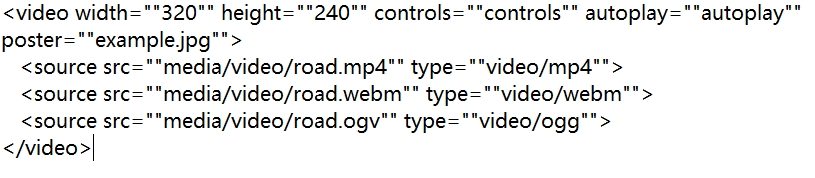
위의 임베딩 코드에서 동영상의 너비는 320 픽셀이고 동영상의 높이는 240 픽셀입니다. 여기에서 controls=""controls"" 매개변수는 마우스를 동영상 위에 놓으면 보게 되는 동영상 제어기 바를 표시합니다. 사용자는 이 제어기가 필요한지 않을 시에 SWF 파일을 HTML5 파일로 변환한 후 이 매개변수를 제거하시면 됩니다.
autoplay=""autoplay"" 매개변수는 자동적으로 동영상 재생이 된다는 것을 표시합니다. 필요하지 않을 시에 SWF 파일을 HTML5 파일로 변환 후 이 매개변수를 제거하시면 됩니다. 다음으로, poster=""example.jpg"" 매개변수는 동영상에 접속할 수 없을 때 ""example.jpg""라는 사진을 동영상 영역애서 보게 된다는 것을 표시합니다. 검게 빈 부분을 보여주지 않으려고 할 시에 유용합니다. 사용자는 대화형 SWF를 HTML5로 변환 후 예시 동영상(example.webm, example.mp4 및 example.ogv) 과 예시 사진(example.jpg)을 자신의 동영상으로 대체하고 원본 경로를 편집해야 합니다.
Part 4. SWF HTML5 변환기에 대하여 자주 묻는 질문
Q1. 1.Adobe Animate가 SWF를 HTML5로 변환할 수 있습니까?
A1. Adobe Animate가 SWF HTML5 변환을 수행할 수 있습니까? 사용자는 안타깝게도 이 변환 시에 Animate를 사용할 수 없습니다.
Q2. 2.HTML5가 아직 사용되고 있습니까?
A2. 예! HTML5는 단순한 웹 사이트 구축 도구가 아닙니다. HTML5는 사실상 스스로 웹 사이트를 구축 시 사용할 수 있는 완벽한 앱입니다. HTML6로 새로운 다음 업데이트를 하는 것보다는 웹의 필요에 따라 진화하는 현재 사용 기준인 HTML5를 지속적으로 업데이트하고 있습니다. HTML5는 오랫동안 지속되고 있는 가장 훌륭한 최신 버전입니다. 따라서 사용자는 SWF를 HTML로 변환하게 됩니다.
Q3. 3.HTML5의 장점은 무엇입니까?
A3.
HTML5의 장점은 다음과 같습니다. 한 번 보세요.
Q4. 4. SWF란?
A4. SWF는 전세계에서 가장 널리 사용되는 동영상 형식 중 하나입니다. 많은 웹 사이트가 SWF(소규모 웹 형식)를 지원합니다. 따라서 사용자는 일부 웹 사이트 또는 플레이어가 SWF 형식을 접속하거나 지원할 수 없다는 염려 없이 동영상을 SWF 형식으로 쉽게 저장할 수 있습니다.
결론
요컨대 SWF HTML5 변환 방법에 대하여 알아보았습니다. HTML5는 MP4, WebM 및 OGG만을 지원하므로 사용자는 SWF를 이 형식의 하나로 변환해야 합니다. HitPaw Univd (HitPaw Video Converter)로 이러한 변환을 쉽게 하실 수 있습니다.









 HitPaw Edimakor
HitPaw Edimakor HitPaw Watermark Remover
HitPaw Watermark Remover 



기사 공유하기:
제품 등급 선택:
김희준
편집장
새로운 것들과 최신 지식을 발견할 때마다 항상 감명받습니다. 인생은 무한하지만, 나는 한계를 모릅니다.
모든 기사 보기댓글 남기기
HitPaw 기사에 대한 리뷰 작성하기